Como recuperar dados da memória interna do telefone morto?
“Eu estava andando de bicicleta e meu telefone caiu do meu bolso. Agora, ele ficou completamente quebrado e eu não posso usá-lo em tudo. Existe uma maneira de recuperar meus arquivos da memória interna antes de comprar um novo telefone?”
Se essa situação soa um pouco familiar, podemos entender sua frustração. O pensamento de perder todos os seus arquivos valiosos devido a danos inesperados no telefone pode facilmente deixar qualquer um furioso. Felizmente, existem soluções de recuperação que o ajudarão recuperar dados da memória interna de um telefone morto e recupere todos os seus arquivos importantes antes de dar um adeus permanente ao seu telefone morto.
Neste guia, discutiremos algumas dessas soluções para que você não precise lidar com uma possível perda de dados. Se o seu telefone caiu na piscina ou parou de responder devido a um erro relacionado ao software, esses métodos ajudarão você a recuperar todos os seus arquivos sem problemas.
- Parte 1: O que faz com que um telefone fique morto
- Parte 2: Recupere dados da memória interna do telefone morto usando um software de recuperação profissional
- Parte 3: Recupere dados da memória interna de um telefone morto usando o Google Drive
- Conclusão
Em geral, existem vários motivos que podem fazer com que um telefone deixe de responder/morrer. Por exemplo, se você sobrecarregar seu telefone com frequência, sua bateria pode ser danificada e afetar outros componentes da placa de circuito. Da mesma forma, uma exposição mais longa à água também pode danificar um telefone, mesmo que seja repelente à água. Aqui estão algumas das causas adicionais que podem fazer com que seu telefone não responda.
- Uma queda repentina em uma superfície dura (piso ou pedras) pode danificar o telefone
- A sobrecarga também é uma das principais causas de um telefone não responder
- Se você instalar aplicativos de terceiros de fontes não confiáveis, eles podem danificar o firmware do seu dispositivo e torná-lo morto
A maneira mais fácil e conveniente de recuperar dados da memória interna de um telefone morto é usar um software profissional de recuperação de dados. Agora, embora existam muitas opções disponíveis no mercado, você precisa procurar um aplicativo que suporte a recuperação de dados de telefones mortos. Para facilitar seu trabalho, recomendamos o uso do DrFoneTool – Android Data Recovery. É uma ferramenta de recuperação de dados totalmente funcional, especificamente adaptada para recuperar arquivos de dispositivos Android.
A ferramenta oferece três modos de recuperação diferentes, ou seja, recuperação de memória interna, recuperação de cartão SD e recuperação de telefone quebrado. Isso significa que você poderá acessar a memória do telefone morto e recupere arquivos importantes facilmente. DrFoneTool também suporta vários formatos de arquivo, tornando mais fácil para os usuários recuperar diferentes tipos de dados.
Aqui estão alguns dos principais recursos que tornam o DrFoneTool – Android Data Recovery a melhor solução para recuperar arquivos da memória interna de um telefone morto.
Então, aqui está o processo passo a passo para recuperar arquivos da memória interna de um telefone morto usando o DrFoneTool – Android Data Recovery.
Passo 1 – Instale o DrFoneTool Toolkit no seu PC e inicie o software. Na tela inicial, selecione “Recuperação de Dados”.

Passo 2 – Agora, conecte seu smartphone ao computador e clique em “Recover Android Data” para começar.

Passo 3 – Na barra de menu à esquerda, selecione “Recuperar do telefone quebrado” e escolha os tipos de arquivo que você deseja recuperar. Em seguida, clique em “Avançar” para prosseguir.

Passo 4 – Selecione o tipo de falha de acordo com sua situação e clique em “Next”. Você pode escolher entre “tela sensível ao toque não funciona” e “tela preta/quebrada”.

Passo 5 – Neste ponto, você terá que fornecer as informações do smartphone. Para fazer isso, use o menu suspenso e selecione o nome do dispositivo e seu modelo. Novamente, clique em “Avançar”.

Passo 6 – Agora, siga as instruções na tela para colocar seu dispositivo em “Modo Download”.

Passo 7 – Assim que o dispositivo estiver no “Modo Download”, o DrFoneTool começará a escanear seu armazenamento interno e buscar todos os arquivos.
Passo 8 – Após a conclusão do processo de digitalização, você verá uma lista de todos os arquivos na tela. Os dados serão classificados na forma de categorias, facilitando a localização de arquivos específicos.

Passo 9 – Selecione os arquivos que deseja recuperar e clique em “Recuperar no computador” para salvá-los em seu PC.

É isso que o como recuperar dados da memória interna de um telefone morto usando DrFoneTool – Recuperação de Dados Android. Esta será uma ferramenta ideal quando você deseja recuperar diferentes tipos de arquivos (contatos, registros de chamadas, imagens, vídeos, etc.), mas não possui backup. A ferramenta fará uma varredura detalhada no armazenamento interno do seu dispositivo e você poderá recuperar os arquivos desejados sem problemas.
Outra maneira de recuperar dados de um telefone morto é usar o backup do Google Drive. Muitos usuários do Android configuram sua conta do Google para fazer backup automático dos dados do dispositivo e salvá-los na nuvem. Se você é um deles, pode usar esse backup na nuvem para recuperar arquivos.
No entanto, este método tem algumas desvantagens. Por exemplo, você não poderá recuperar os arquivos mais recentes da memória (que ainda não foram copiados). Além disso, o backup do Google Drive só pode ser usado para recuperar arquivos limitados. Você não poderá recuperar dados como registros de chamadas, mensagens ou, às vezes, até contatos.
Portanto, se você estiver pronto para fazer esses compromissos, veja como recuperar dados de um backup do Google Drive.
Etapa 1 – Configure seu novo dispositivo Android usando as mesmas credenciais da conta do Google que você usou para fazer backup de dados no dispositivo anterior.
Passo 2 – Assim que fizer login com sua conta Google, você verá uma lista de todos os dispositivos que estão vinculados a esta conta.
Passo 3 – Selecione o último dispositivo e clique em “Restaurar” no canto inferior direito para recuperar todos os arquivos do backup do Google Drive.
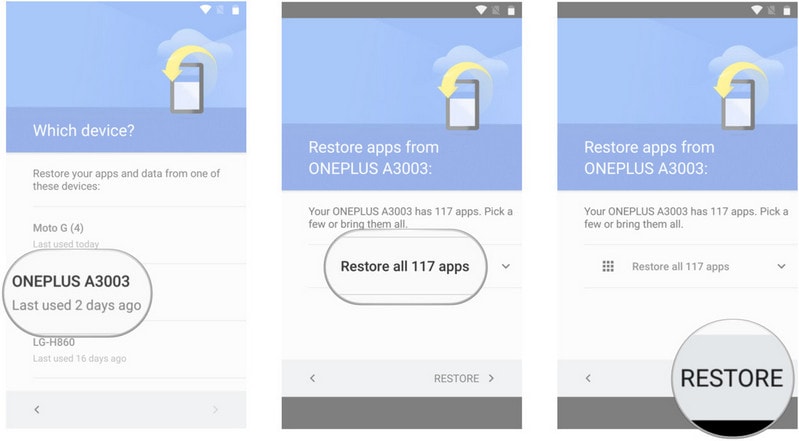
Isso conclui nosso guia sobre como recuperar dados da memória interna de um telefone morto. Recuperar dados de um dispositivo morto/sem resposta nunca é uma tarefa fácil, especialmente se você não tiver a ferramenta certa ou um backup na nuvem. Mas, com uma ferramenta de recuperação como DrFoneTool – Android Data Recovery, você poderá recuperar todos os arquivos sem problemas. A ferramenta realizará uma varredura detalhada do local interno para que você possa recuperar todos os seus arquivos e salvá-los com segurança em um local mais seguro.
Artigos Mais Recentes
